Komputery: Łączenie przez Ethernet lub bezprzewodową sieć LAN
Aparat może łączyć się z komputerami bezpośrednio lub za pośrednictwem istniejących sieci za pomocą Wi-Fi (wbudowana bezprzewodowa sieć LAN) lub kabla Ethernet innej firmy podłączonego do złącza Ethernet aparatu.
- Co Ethernet i bezprzewodowa sieć LAN mogą dla Ciebie zrobić
- Narzędzie nadajnika bezprzewodowego
- Bezprzewodowa sieć LAN
- Połączenia Ethernet
- Przesyłanie zdjęć
- Sterowanie kamerą
- Kończenie połączenia z komputerem
Co Ethernet i bezprzewodowa sieć LAN mogą dla Ciebie zrobić
Połączenia Ethernet i bezprzewodowe sieci LAN mogą być używane do następujących zadań:
Przesyłanie zdjęć
Istniejące zdjęcia można przesłać do komputera. Mogą być również ładowane automatycznie, gdy są pobierane. 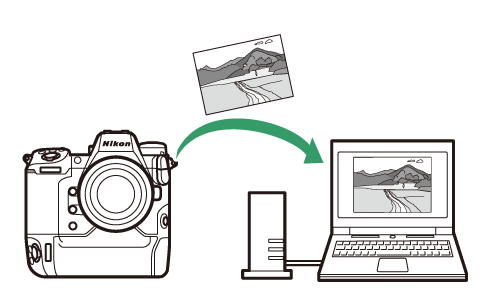
Zdalne sterowanie kamerami
Zainstalowanie programu Camera Control Pro 2 (dostępnego osobno) lub bezpłatnego oprogramowania NX Tether na komputerze podłączonym do sieci zapewnia kontrolę nad szczegółami ekspozycji i innymi ustawieniami aparatu podczas zdalnego robienia zdjęć ( Camera Control ). 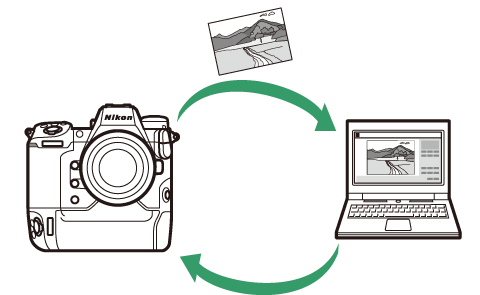
Narzędzie nadajnika bezprzewodowego
Zanim będzie można połączyć się z siecią bezprzewodową lub Ethernet LAN, należy sparować aparat z komputerem za pomocą oprogramowania Wireless Transmitter Utility firmy Nikon.
-
Po sparowaniu urządzeń będziesz mógł połączyć się z komputerem z aparatu.
-
Narzędzie Wireless Transmitter Utility można pobrać z Centrum pobierania firmy Nikon. Sprawdź wersję i wymagania systemowe oraz pobierz najnowszą wersję.
https://downloadcenter.nikonimglib.com/
Bezprzewodowa sieć LAN
Kamera może łączyć się z komputerami za pomocą bezpośredniego łącza bezprzewodowego (tryb punktu dostępu) lub routera bezprzewodowego w istniejącej sieci, w tym sieci domowej (tryb infrastruktury).
Bezpośrednie połączenie bezprzewodowe (tryb punktu dostępu)
Aparat i komputer łączą się za pomocą bezpośredniego łącza bezprzewodowego. Aparat działa jako punkt dostępu do bezprzewodowej sieci LAN, umożliwiając połączenie podczas pracy na zewnątrz oraz w innych sytuacjach, w których komputer nie jest jeszcze podłączony do sieci bezprzewodowej, eliminując potrzebę skomplikowanych regulacji ustawień. Komputer nie może połączyć się z Internetem, gdy jest podłączony do aparatu. 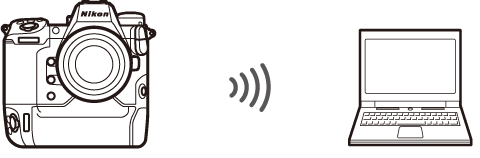
-
Przed kontynuowaniem sprawdź, czy na komputerze zainstalowano program Wireless Transmitter Utility ( The Wireless Transmitter Utility ).
-
Sprawdź, czy w menu sieci dla opcji [ ] wybrano opcję [ .].
-
Wybierz [ ] w menu sieci, a następnie podświetl [ ] i naciśnij 2 .
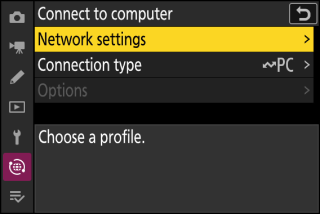
-
Wyróżnij [ ] i naciśnij J .
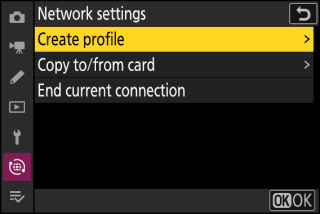
-
Nazwij nowy profil.
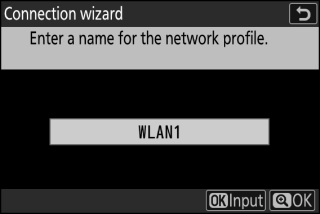
-
Aby przejść do następnego kroku bez zmiany nazwy domyślnej, naciśnij X .
-
Wybrana nazwa pojawi się w menu sieci [ ] > Lista [ ].
-
Aby zmienić nazwę profilu, naciśnij J . Aby uzyskać informacje na temat wprowadzania tekstu, zobacz „Wprowadzanie tekstu” ( Wprowadzanie tekstu ). Naciśnij X , aby kontynuować po wprowadzeniu nazwy.
-
-
Wyróżnij [ ] i naciśnij J .
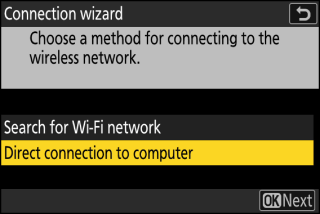
Zostanie wyświetlony identyfikator SSID kamery i klucz szyfrowania.
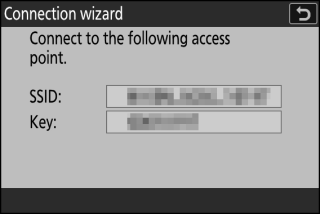
-
Nawiąż połączenie z aparatem.
Okna :
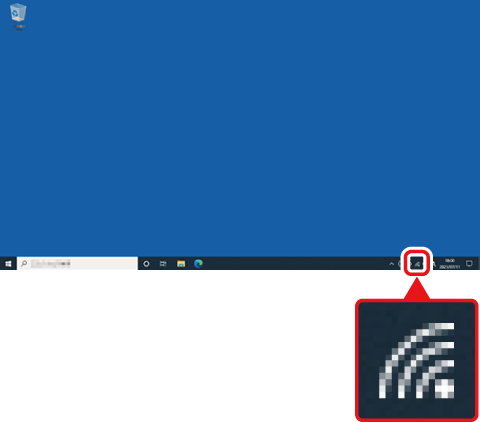
-
Kliknij ikonę bezprzewodowej sieci LAN na pasku zadań.
-
Wybierz identyfikator SSID wyświetlany przez aparat w kroku 4.
-
Po wyświetleniu monitu o wprowadzenie klucza zabezpieczeń sieci wprowadź klucz szyfrowania wyświetlony przez aparat w kroku 4. Komputer zainicjuje połączenie z aparatem.
macOS :
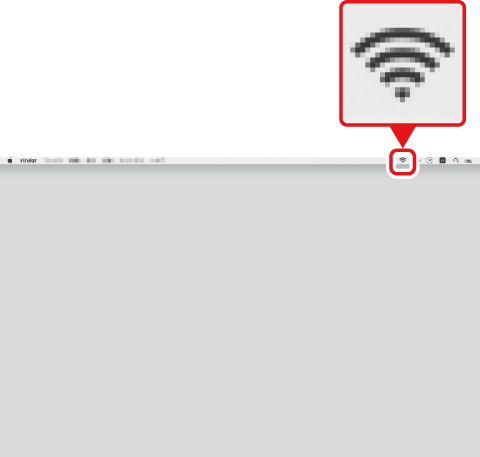
-
Kliknij ikonę bezprzewodowej sieci LAN na pasku menu.
-
Wybierz identyfikator SSID wyświetlany przez aparat w kroku 4.
-
Po wyświetleniu monitu o wprowadzenie klucza zabezpieczeń sieci wprowadź klucz szyfrowania wyświetlony przez aparat w kroku 4. Komputer zainicjuje połączenie z aparatem.
-
-
Rozpocznij parowanie.
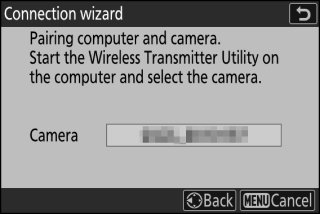
Po wyświetleniu monitu uruchom program Wireless Transmitter Utility na komputerze.
-
Wybierz kamerę w programie Wireless Transmitter Utility.
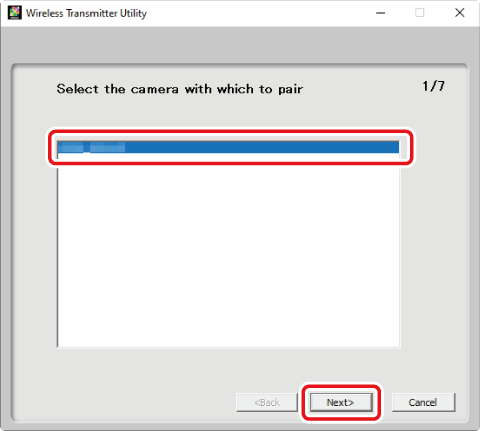
Wybierz nazwę wyświetlaną przez aparat w kroku 6 i kliknij [ ].
-
W programie Wireless Transmitter Utility wprowadź kod uwierzytelniający wyświetlany przez aparat.
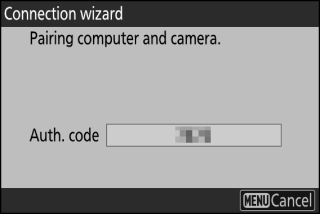
-
Aparat wyświetli kod uwierzytelniający.
-
Wprowadź kod uwierzytelniający w oknie dialogowym wyświetlanym przez Wireless Transmitter Utility i kliknij [ ].
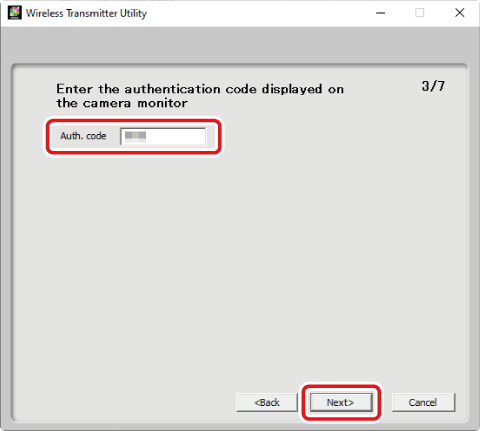
-
-
Zakończ proces parowania.
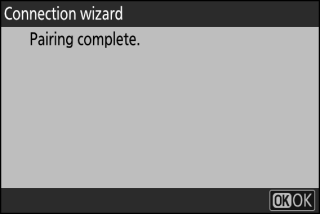
-
Gdy aparat wyświetli komunikat informujący o zakończeniu parowania, naciśnij J .
-
W programie Wireless Transmitter Utility kliknij [ ]; zostaniesz poproszony o wybranie folderu docelowego. Więcej informacji można znaleźć w pomocy online programu Wireless Transmitter Utility.
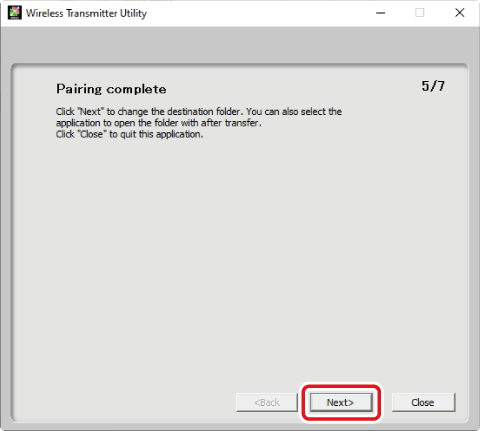
-
Po zakończeniu parowania zostanie nawiązane połączenie bezprzewodowe między aparatem a komputerem.
-
-
Sprawdź połączenie.
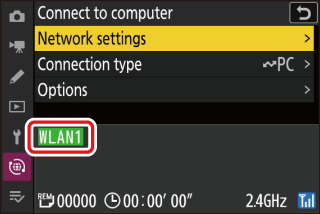
Po nawiązaniu połączenia nazwa profilu zostanie wyświetlona na zielono w menu [ ] aparatu.
-
Jeśli nazwa profilu nie jest wyświetlana na zielono, połącz się z aparatem za pośrednictwem listy sieci bezprzewodowych na komputerze.
-
Pomiędzy aparatem a komputerem zostało nawiązane połączenie bezprzewodowe.
Zdjęcia zrobione aparatem można przesłać do komputera zgodnie z opisem w części „Przesyłanie zdjęć” ( Przesyłanie zdjęć ).
Aby uzyskać informacje na temat sterowania aparatem z komputera za pomocą programu Camera Control Pro 2 lub NX Tether, zobacz „Sterowanie aparatem” ( Sterowanie aparatem ).
Łączenie w trybie infrastruktury
Kamera łączy się z komputerem w istniejącej sieci (w tym sieci domowej) za pośrednictwem routera bezprzewodowego. Komputer może nadal łączyć się z Internetem, gdy jest podłączony do aparatu. 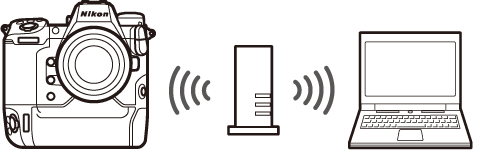
-
Przed kontynuowaniem sprawdź, czy na komputerze zainstalowano program Wireless Transmitter Utility ( The Wireless Transmitter Utility ).
-
Sprawdź, czy w menu sieci dla opcji [ ] wybrano opcję [ .].
Połączenie z komputerami poza siecią lokalną nie jest obsługiwane. Możesz łączyć się tylko z komputerami w tej samej sieci.
-
Wybierz [ ] w menu sieci, a następnie podświetl [ ] i naciśnij 2 .
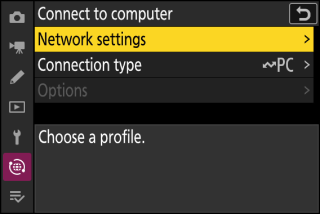
-
Wyróżnij [ ] i naciśnij J .
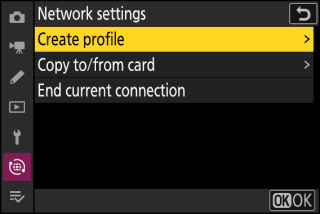
-
Nazwij nowy profil.
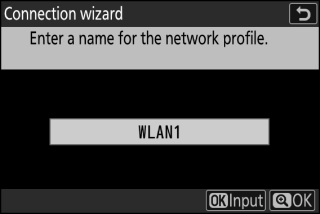
-
Aby przejść do następnego kroku bez zmiany nazwy domyślnej, naciśnij X .
-
Wybrana nazwa pojawi się w menu sieci [ ] > Lista [ ].
-
Aby zmienić nazwę profilu, naciśnij J . Aby uzyskać informacje na temat wprowadzania tekstu, zobacz „Wprowadzanie tekstu” ( Wprowadzanie tekstu ). Naciśnij X , aby kontynuować po wprowadzeniu nazwy.
-
-
Wyróżnij [ ] i naciśnij J .
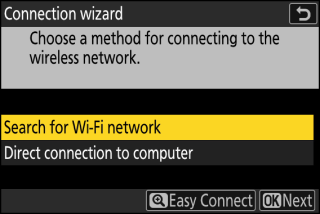
Kamera wyszuka sieci aktualnie aktywne w pobliżu i wyświetli je według nazwy (SSID).
[ ]-
Aby połączyć się bez wprowadzania identyfikatora SSID lub klucza szyfrowania, naciśnij X w kroku 4. Następnie naciśnij J i wybierz jedną z następujących opcji:
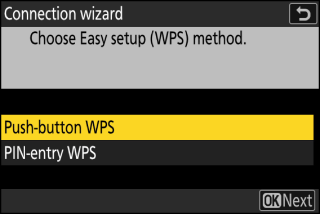
Opcja
Opis
[ ]
Dla routerów obsługujących WPS za pomocą przycisku. Naciśnij przycisk WPS na routerze, a następnie naciśnij przycisk J aparatu, aby nawiązać połączenie.
[ ]
Kamera wyświetli kod PIN. Korzystając z komputera, wprowadź kod PIN na routerze. Więcej informacji można znaleźć w dokumentacji dostarczonej z routerem.
-
Po połączeniu przejdź do kroku 7.
-
-
Wybierz sieć.
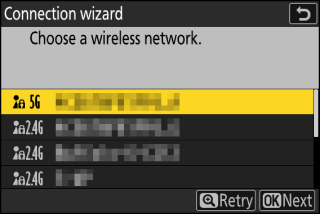
-
Wyróżnij SSID sieci i naciśnij J .
-
Pasmo, na którym działa każdy identyfikator SSID, jest oznaczone ikoną.
-
Zaszyfrowane sieci są oznaczone ikoną h . Jeśli wybrana sieć jest zaszyfrowana ( h ), zostaniesz poproszony o wprowadzenie klucza szyfrowania. Jeśli sieć nie jest zaszyfrowana, przejdź do kroku 7.
-
Jeśli żądana sieć nie jest wyświetlana, naciśnij X , aby wyszukać ponownie.
Sieci z ukrytymi identyfikatorami SSID są oznaczone pustymi wpisami na liście sieci.
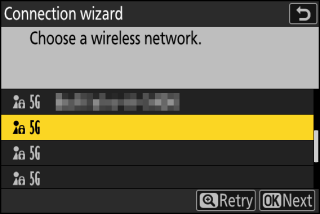
-
Aby połączyć się z siecią z ukrytym identyfikatorem SSID, wyróżnij pusty wpis i naciśnij J . Następnie naciśnij J ; kamera poprosi o podanie identyfikatora SSID.
-
Wprowadź nazwę sieci i naciśnij X . Naciśnij X ponownie; aparat poprosi teraz o wprowadzenie klucza szyfrowania.
-
-
Wprowadź klucz szyfrowania.
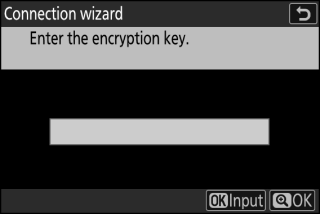
-
Naciśnij J i wprowadź klucz szyfrowania routera bezprzewodowego.
-
Więcej informacji można znaleźć w dokumentacji routera bezprzewodowego.
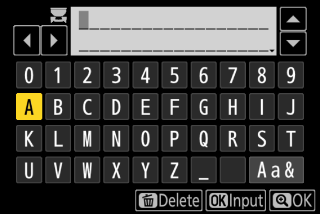
-
Naciśnij X po zakończeniu wprowadzania.
-
Naciśnij X ponownie, aby zainicjować połączenie. Po nawiązaniu połączenia przez kilka sekund zostanie wyświetlony komunikat.
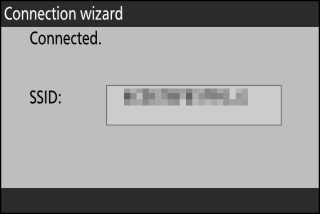
-
-
Uzyskaj lub wybierz adres IP.
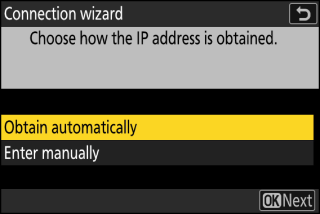
-
Wyróżnij jedną z poniższych opcji i naciśnij J .
Opcja
Opis
[ ]
Wybierz tę opcję, jeśli sieć jest skonfigurowana do automatycznego dostarczania adresu IP. Po przypisaniu adresu IP zostanie wyświetlony komunikat „Konfiguracja zakończona”.
[ ]
Wprowadź ręcznie adres IP i maskę podsieci.
-
Naciśnij J ; zostaniesz poproszony o podanie adresu IP.
-
Obracaj głównym pokrętłem sterowania, aby wyróżnić segmenty.
-
Naciskaj 4 lub 2 , aby zmienić wyróżniony segment i naciśnij J , aby zapisać zmiany.
-
Następnie naciśnij X ; zostanie wyświetlony komunikat „konfiguracja zakończona”. Naciśnij X ponownie, aby wyświetlić maskę podsieci.
-
Naciśnij 1 lub 3 , aby edytować maskę podsieci i naciśnij J ; zostanie wyświetlony komunikat „konfiguracja zakończona”.
-
-
Naciśnij J , aby kontynuować po wyświetleniu komunikatu „konfiguracja zakończona”.
-
-
Rozpocznij parowanie.
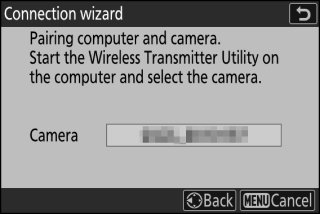
Po wyświetleniu monitu uruchom program Wireless Transmitter Utility na komputerze.
-
Wybierz kamerę w programie Wireless Transmitter Utility.
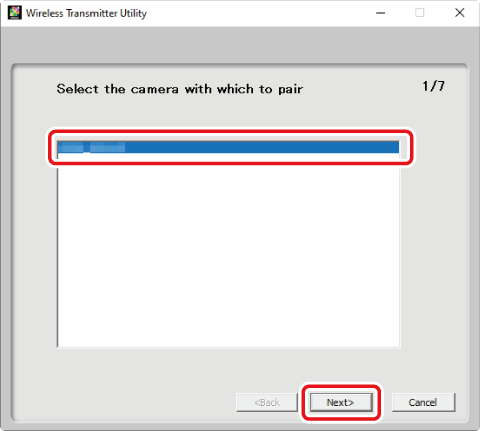
Wybierz nazwę wyświetlaną przez aparat w kroku 8 i kliknij [ ].
-
W programie Wireless Transmitter Utility wprowadź kod uwierzytelniający wyświetlany przez aparat.
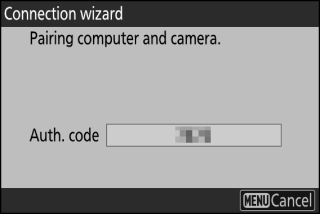
-
Aparat wyświetli kod uwierzytelniający.
-
Wprowadź kod uwierzytelniający w oknie dialogowym wyświetlanym przez Wireless Transmitter Utility i kliknij [ ].
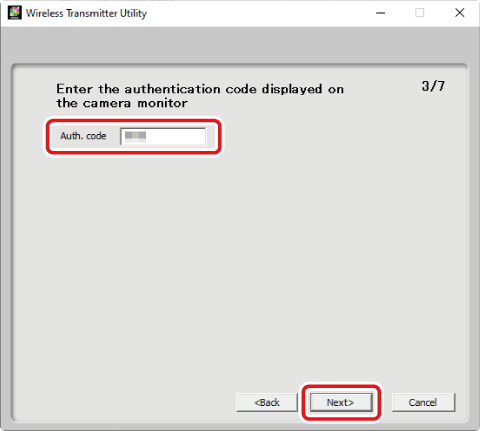
-
-
Zakończ proces parowania.
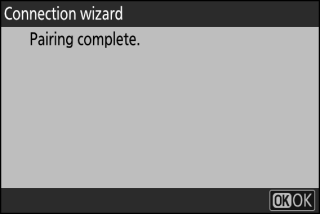
-
Gdy aparat wyświetli komunikat informujący o zakończeniu parowania, naciśnij J .
-
W programie Wireless Transmitter Utility kliknij [ ]; zostaniesz poproszony o wybranie folderu docelowego. Więcej informacji można znaleźć w pomocy online programu Wireless Transmitter Utility.
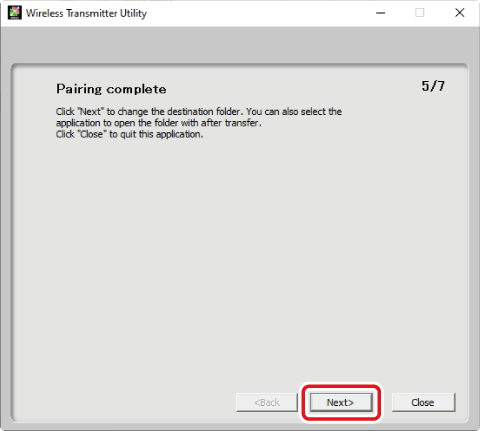
-
Po zakończeniu parowania zostanie nawiązane połączenie bezprzewodowe między aparatem a komputerem.
-
-
Sprawdź połączenie.
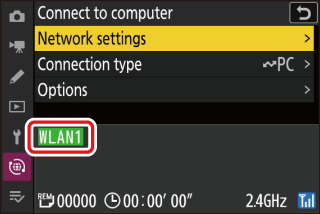
Po nawiązaniu połączenia nazwa profilu zostanie wyświetlona na zielono w menu [ ] aparatu.
Pomiędzy aparatem a komputerem zostało nawiązane połączenie bezprzewodowe.
Zdjęcia zrobione aparatem można przesłać do komputera zgodnie z opisem w części „Przesyłanie zdjęć” ( Przesyłanie zdjęć ).
Aby uzyskać informacje na temat sterowania aparatem z komputera za pomocą programu Camera Control Pro 2 lub NX Tether, zobacz „Sterowanie aparatem” ( Sterowanie aparatem ).
Połączenia Ethernet
Aparat można łączyć z komputerami bezpośrednio lub za pośrednictwem istniejących sieci za pomocą kabla Ethernet innej firmy podłączonego do złącza Ethernet aparatu.
Podłączanie kabla Ethernet
Podłącz kabel Ethernet do złącza Ethernet kamery. Nie używaj siły ani nie próbuj wkładać złączy pod kątem. Podłącz drugi koniec kabla do komputera lub routera.
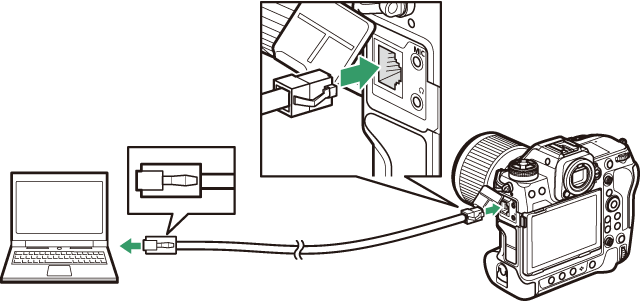
Profile sieci Ethernet
Przed kontynuowaniem sprawdź, czy kabel Ethernet jest podłączony do aparatu, a na komputerze jest zainstalowany program Wireless Transmitter Utility ( The Wireless Transmitter Utility ).
-
Wybierz [ .] dla [ ] w menu sieci.
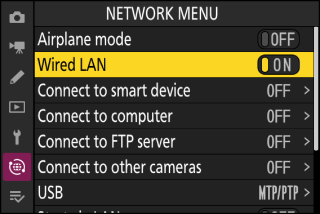
-
Wybierz [ ] w menu sieci, a następnie podświetl [ ] i naciśnij 2 .
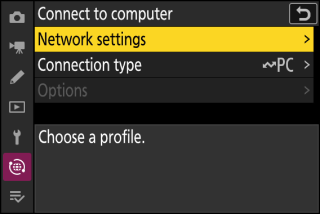
-
Wyróżnij [ ] i naciśnij J .
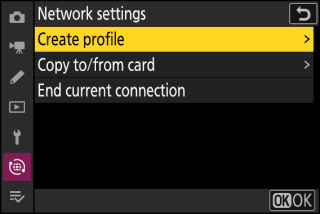
-
Nazwij nowy profil.
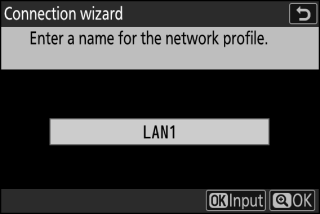
-
Aby przejść do następnego kroku bez zmiany nazwy domyślnej, naciśnij X .
-
Wybrana nazwa pojawi się w menu sieci [ ] > Lista [ ].
-
Aby zmienić nazwę profilu, naciśnij J . Aby uzyskać informacje na temat wprowadzania tekstu, zobacz „Wprowadzanie tekstu” ( Wprowadzanie tekstu ). Naciśnij X , aby kontynuować po wprowadzeniu nazwy.
-
-
Uzyskaj lub wybierz adres IP.
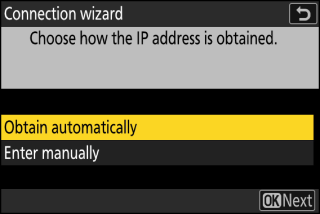
-
Wyróżnij jedną z poniższych opcji i naciśnij J .
Opcja
Opis
[ ]
Wybierz tę opcję, jeśli sieć jest skonfigurowana do automatycznego dostarczania adresu IP. Po przypisaniu adresu IP zostanie wyświetlony komunikat „Konfiguracja zakończona”.
[ ]
Wprowadź ręcznie adres IP i maskę podsieci.
-
Naciśnij J ; zostaniesz poproszony o podanie adresu IP.
-
Obracaj głównym pokrętłem sterowania, aby wyróżnić segmenty.
-
Naciskaj 4 lub 2 , aby zmienić wyróżniony segment i naciśnij J , aby zapisać zmiany.
-
Następnie naciśnij X ; zostanie wyświetlony komunikat „konfiguracja zakończona”. Naciśnij ponownie X , aby wyświetlić maskę podsieci.
-
Naciśnij 1 lub 3 , aby edytować maskę podsieci i naciśnij J ; zostanie wyświetlony komunikat „konfiguracja zakończona”.
-
-
Naciśnij J , aby kontynuować po wyświetleniu komunikatu „konfiguracja zakończona”.
-
-
Rozpocznij parowanie.
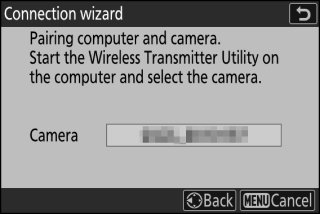
Po wyświetleniu monitu uruchom program Wireless Transmitter Utility na komputerze.
-
Wybierz kamerę w programie Wireless Transmitter Utility.
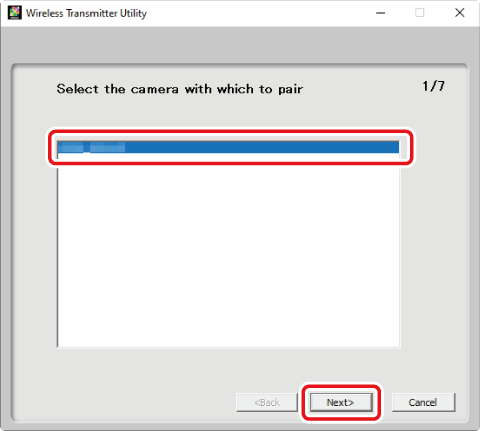
Wybierz nazwę wyświetlaną przez aparat w kroku 6 i kliknij [ ].
-
W programie Wireless Transmitter Utility wprowadź kod uwierzytelniający wyświetlany przez aparat.
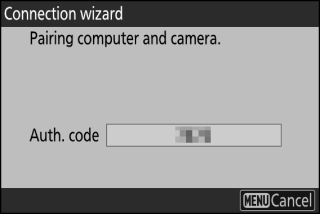
-
Aparat wyświetli kod uwierzytelniający.
-
Wprowadź kod uwierzytelniający w oknie dialogowym wyświetlanym przez Wireless Transmitter Utility i kliknij [ ].
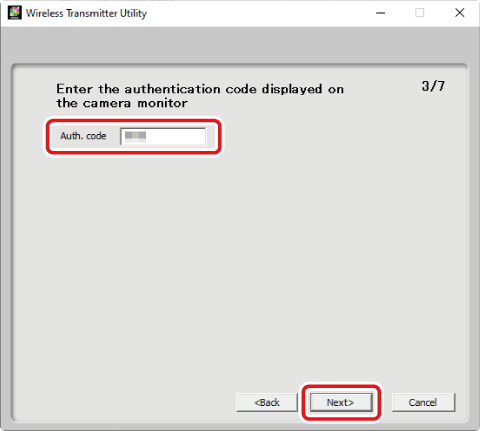
-
-
Zakończ proces parowania.
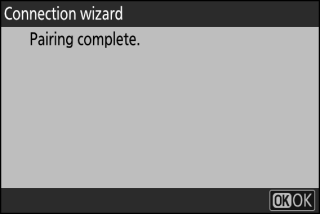
-
Gdy aparat wyświetli komunikat informujący o zakończeniu parowania, naciśnij J .
-
W programie Wireless Transmitter Utility kliknij [ ]; zostaniesz poproszony o wybranie folderu docelowego. Więcej informacji można znaleźć w pomocy online programu Wireless Transmitter Utility.
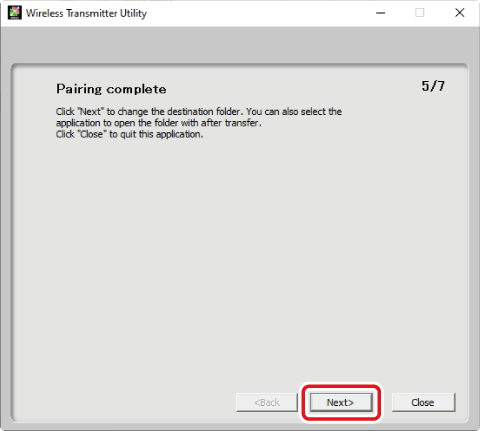
-
Po zakończeniu parowania zostanie nawiązane połączenie między aparatem a komputerem.
-
-
Sprawdź połączenie.
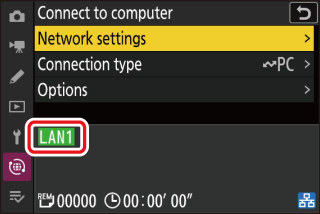
Po nawiązaniu połączenia nazwa profilu zostanie wyświetlona na zielono w menu [ ] aparatu.
Zostało nawiązane połączenie między aparatem a komputerem.
Zdjęcia zrobione aparatem można przesłać do komputera zgodnie z opisem w części „Przesyłanie zdjęć” ( Przesyłanie zdjęć ).
Aby uzyskać informacje na temat sterowania aparatem z komputera za pomocą programu Camera Control Pro 2 lub NX Tether, zobacz „Sterowanie aparatem” ( Sterowanie aparatem ).
Przesyłanie zdjęć
Zdjęcia można wybrać do przesłania podczas odtwarzania. Mogą być również ładowane automatycznie, gdy są pobierane.
-
Przed przesłaniem zdjęć połącz aparat i komputer przez Ethernet lub sieć bezprzewodową. Połącz przy użyciu profilu hosta wybranego w menu sieci [ ] > Lista [ ].
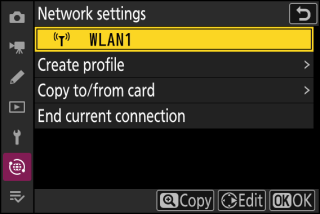
-
Po nawiązaniu połączenia nazwa profilu zostanie wyświetlona na zielono w menu [ ] aparatu.
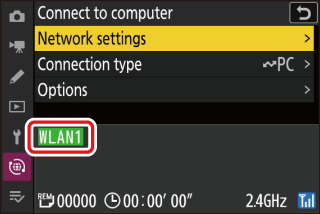
Domyślnie zdjęcia są przesyłane do następujących folderów:
-
Windows: \Użytkownicy\(nazwa użytkownika)\Obrazy\Nadajnik bezprzewodowy
-
macOS: /Użytkownicy/(nazwa użytkownika)/Zdjęcia/Nadajnik bezprzewodowy
Folder docelowy można wybrać za pomocą programu Wireless Transmitter Utility. Więcej informacji można znaleźć w pomocy online programu Wireless Transmitter Utility.
Wybierz profil hosta i włącz Wi-Fi kamery przed połączeniem.
Porty TCP 15740 i UDP 5353 są używane do połączeń z komputerami. Transfer plików może być zablokowany, jeśli zapora serwera nie jest skonfigurowana do zezwalania na dostęp do tych portów.
Wybieranie zdjęć do przesłania
-
Wybierz [ ] dla [ ] > [ ] w menu sieci.
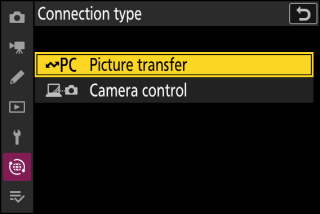
-
Naciśnij przycisk K na aparacie i wybierz widok pełnoekranowy lub widok miniatur.
-
Wybierz zdjęcie i naciśnij przycisk i .
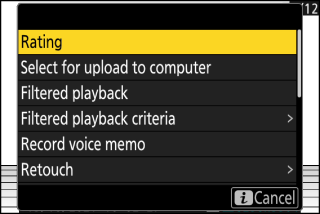
-
Wyróżnij [ ] i naciśnij J .
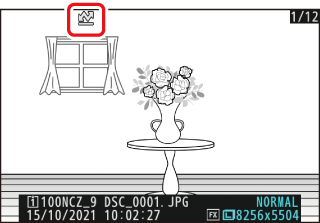
-
Na zdjęciu pojawi się biała ikona „priorytetowego przesyłania”. Jeśli kamera jest aktualnie podłączona do sieci, przesyłanie rozpocznie się natychmiast, a ikona zmieni kolor na zielony.
-
W przeciwnym razie przesyłanie rozpocznie się po nawiązaniu połączenia.
-
Powtórz kroki 3–4, aby przesłać dodatkowe zdjęcia.
-
-
Powtórz kroki 3–4, aby usunąć oznaczenie przesyłania z wybranych zdjęć.
-
Aby usunąć oznaczenie przesyłania ze wszystkich zdjęć, wybierz [ ] > [ ] > [ ] w menu sieci.
Element [ z filtrem] w menu odtwarzania i może być używany do wyświetlania tylko zdjęć spełniających wybrane kryteria ( Odtwarzanie z filtrem). Wszystkie zdjęcia można następnie wybrać do przesłania, wyróżniając [ ] w menu i i naciskając J
Przesyłanie zdjęć zaraz po ich zrobieniu
Aby przesyłać nowe zdjęcia zaraz po ich zrobieniu, wybierz [ .] dla [ ] > [ ] > [ ] w menu sieci. 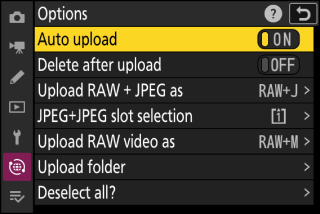
-
Przesyłanie rozpocznie się dopiero po zapisaniu zdjęcia na karcie pamięci. Upewnij się, że do aparatu jest włożona karta pamięci.
-
Filmy nie są przesyłane automatycznie. Zamiast tego należy je przesłać ręcznie z ekranu odtwarzania.
Ikona przesyłania
Stan przesyłania jest wskazywany przez ikonę przesyłania. 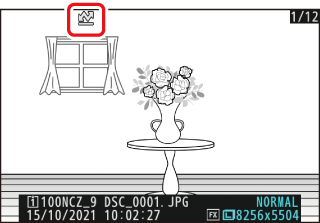
s (biały): Przesyłanie priorytetowe
Zdjęcie zostało ręcznie wybrane do przesłania. Zdjęcia oznaczone tą ikoną zostaną przesłane przed zdjęciami oznaczonymi W („prześlij”).
W (biały): Prześlij
Zdjęcie zostało wybrane do przesłania, ale przesyłanie jeszcze się nie rozpoczęło.
X (zielony): Przesyłanie
Trwa przesyłanie.
Y (niebieski): Przesłano
Wgrywanie zakończone.
Ekran stanu przesyłania [Połącz z komputerem]
Na ekranie [ ] wyświetlane są następujące informacje:
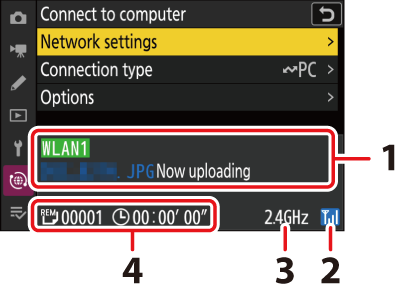
| 1 |
Status : stan połączenia z hostem. Po nawiązaniu połączenia nazwa profilu jest wyświetlana na zielono. Podczas przesyłania plików na wyświetlaczu stanu pojawia się komunikat „Teraz przesyłanie” poprzedzony nazwą wysyłanego pliku. Tutaj wyświetlane są również błędy. |
|---|---|
| 2 |
Siła sygnału : Połączenia Ethernet są oznaczone symbolem d . Gdy aparat jest podłączony do sieci bezprzewodowej, ikona pokazuje siłę sygnału bezprzewodowego. |
| 3 |
Band : Pasmo używane przez sieć bezprzewodową, z którą kamera jest podłączona w trybie infrastruktury. |
|---|---|
| 4 |
Zdjęcia/pozostały czas : Liczba pozostałych zdjęć i czas potrzebny do ich wysłania. Pozostały czas jest jedynie szacunkowy. |
Transmisja bezprzewodowa może zostać przerwana w przypadku utraty sygnału. Przesyłanie zdjęć z oznaczeniem przesyłania można wznowić, wyłączając aparat i włączając go ponownie po przywróceniu sygnału.
Nie wyjmuj karty pamięci ani nie odłączaj kabla Ethernet podczas przesyłania.
Notatki głosowe zostaną dołączone podczas przesyłania powiązanych obrazów. Nie można ich jednak przesyłać osobno.
Aparat zapisuje oznaczenie przesyłania po wyłączeniu i wznawia przesyłanie po ponownym włączeniu.
Stan połączenia jest wskazywany przez wskaźnik sieci kamery. 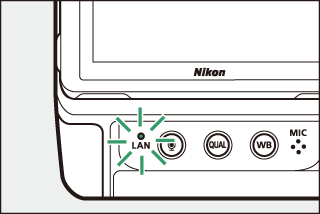
|
Wskaźnik sieci |
Status |
|---|---|
|
I (wyłączone) |
Brak połączenia. |
|
K (zielony) |
Czekam na połączenie. |
|
H (miga na zielono) |
Połączony. |
|
H (miga na bursztynowo) |
Błąd. |
Sterowanie kamerą
Aparatem można sterować za pomocą komputera z uruchomionym programem Camera Control Pro 2 (dostępnym osobno) lub bezpłatnym oprogramowaniem NX Tether. Zdjęcia można zapisywać bezpośrednio na komputerze zamiast na karcie pamięci, dzięki czemu można je robić nawet wtedy, gdy w aparacie nie ma karty pamięci.
-
Podczas nagrywania filmów nadal będziesz musiał włożyć kartę pamięci.
-
Zwróć uwagę, że licznik czasu czuwania aparatu nie wygasa w trybie sterowania aparatem.
-
Przed użyciem Camera Control Pro 2 lub NX Tether połącz aparat z komputerem przez Ethernet lub bezprzewodową sieć LAN. Połącz przy użyciu profilu hosta wybranego w menu sieci [ ] > Lista [ ].
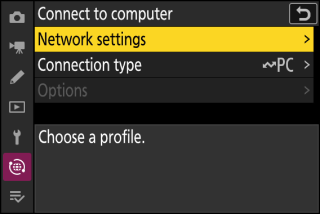
-
Po nawiązaniu połączenia nazwa profilu zostanie wyświetlona na zielono w menu [ ] aparatu.
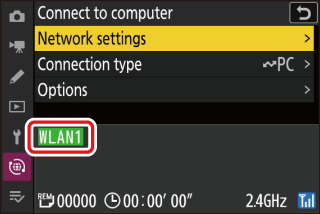
-
Wybierz [ ] dla [ ] > [ ] w menu sieci.
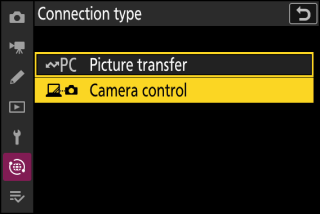
-
Uruchom kopię programu Camera Control Pro 2 lub NX Tether zainstalowaną na komputerze-hoście.
-
Steruj aparatem za pomocą Camera Control Pro 2 lub NX Tether.
Informacje na temat robienia zdjęć przy użyciu programu Camera Control Pro 2 lub NX Tether można znaleźć w pomocy online lub innej dokumentacji danego oprogramowania.
Ekran sterowania kamerą [Połącz z komputerem]
Na ekranie [ ] wyświetlane są następujące informacje:
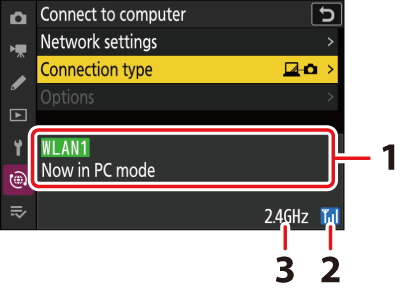
| 1 |
Status : stan połączenia z hostem. Po nawiązaniu połączenia nazwa profilu jest wyświetlana na zielono. Wyświetlane są również błędy ( Rozwiązywanie problemów z połączeniami bezprzewodowej sieci LAN i Ethernet ). |
|---|---|
| 2 |
Siła sygnału : Połączenia Ethernet są oznaczone symbolem d . Gdy aparat jest podłączony do sieci bezprzewodowej, ikona pokazuje siłę sygnału bezprzewodowego. |
| 3 |
Band : Pasmo używane przez sieć bezprzewodową, z którą kamera jest podłączona w trybie infrastruktury. |
|---|
Utrata sygnału, gdy aparat jest podłączony do sieci bezprzewodowej, może zakłócić połączenie z komputerem. Jeśli wskaźnik sieci aparatu miga na pomarańczowo, wybierz [ ] dla [ ] > [ ] w menu sieci przed ponownym połączeniem z siecią. Po przywróceniu sygnału aparat ponownie połączy się z komputerem i wznowi przesyłanie wszystkich zdjęć, które nie zostały jeszcze przesłane. Pamiętaj, że przesyłania nie można wznowić, jeśli wyłączysz aparat przed zakończeniem przesyłania.
Nie odłączaj kabla Ethernet podczas przesyłania lub gdy kamera jest włączona.
Odpowiedź może spowolnić w sieciach bezprzewodowych.
Porty TCP 15740 i UDP 5353 są używane do połączeń z komputerami. Transfer plików może być zablokowany, jeśli zapora serwera nie jest skonfigurowana do zezwalania na dostęp do tych portów.
Stan połączenia jest wskazywany przez wskaźnik sieci kamery. 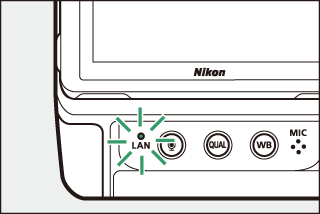
|
Wskaźnik sieci |
Status |
|---|---|
|
I (wyłączone) |
Brak połączenia. |
|
K (zielony) |
Czekam na połączenie. |
|
H (miga na zielono) |
Połączony. |
|
H (miga na bursztynowo) |
Błąd. |
Kończenie połączenia z komputerem
Połączenie możesz zakończyć poprzez:
-
wyłączenie aparatu,
-
wybierając opcję [ ] dla opcji [ ] > [ ] w menu sieci lub
-
łączenie z inteligentnym urządzeniem przez Wi-Fi lub Bluetooth.
Jeśli połączenie bezprzewodowe komputera zostanie wyłączone przed połączeniem aparatu, wystąpi błąd. Najpierw wyłącz połączenie kamery.

